
Dlaczego klawiatura w laptopie nie działa?
Klawiatura jest jednym z kluczowych elementów laptopa, który umożliwia nam interakcję z naszym urządzeniem, dlatego kiedy przestaje działać, może to stanowić ogromne utrudnienie. Jakie kroki podjąć, aby rozwiązać ten problem?
1. Sprawdź, czy to problem sprzętowy czy programowy
Pierwszym krokiem w diagnozowaniu problemu z klawiaturą jest ustalenie, czy jest to problem sprzętowy czy programowy. Aby to zrobić:
- Spróbuj uruchomić laptopa ponownie. Czasem restart systemu może naprawić problemy z klawiaturą spowodowane chwilowymi błędami oprogramowania.
- Jeśli problem nadal występuje, podłącz zewnętrzną klawiaturę USB do laptopa. Jeśli zewnętrzna klawiatura działa poprawnie, problem prawdopodobnie tkwi w klawiaturze laptopa.
2. Sprawdź fizyczne uszkodzenia
Jeśli podejrzewasz, że problem z klawiaturą wynika z uszkodzenia sprzętu, konieczne jest dokładne sprawdzenie fizycznych elementów:
- Upewnij się, że klawiatura nie jest zabrudzona ani nie ma w niej jakichkolwiek ciał obcych, które mogą utrudniać działanie klawiszy. W takim przypadku delikatnie oczyść klawiaturę.
- Sprawdź, czy żadne klawisze nie są uszkodzone lub nie wciskają się zbyt głęboko. Jeśli tak, konieczna może być naprawa lub wymiana klawiatury.
- Podnieś laptopa i potrząsaj nim delikatnie, aby sprawdzić, czy nie ma luźnych połączeń wewnętrznych. Luźne połączenia mogą prowadzić do problemów z działaniem klawiatury.
3. Aktualizuj sterowniki klawiatury
Czasem problemy z klawiaturą mogą być spowodowane nieaktualnymi lub uszkodzonymi sterownikami. Aby je zaktualizować:
- Przejdź do „Menedżera urządzeń” w systemie Windows (możesz to zrobić, klikając prawym przyciskiem myszy na „Mój komputer” lub „Komputer” i wybierając „Zarządzaj”).
- Rozwiń sekcję „Klawiatury” i kliknij prawym przyciskiem myszy na „Standardowa klawiatura PS/2” lub odpowiednią pozycję związaną z klawiaturą.
- Wybierz „Aktualizuj sterownik” i postępuj zgodnie z instrukcjami, aby zaktualizować sterowniki.
4. Sprawdź klawiaturę w trybie awaryjnym
Uruchom laptop w trybie awaryjnym, aby wykluczyć możliwość, że problem jest spowodowany konfliktem oprogramowania. Jeśli klawiatura działa poprawnie w trybie awaryjnym, prawdopodobnie problem leży po stronie oprogramowania lub aplikacji.
5. Przywróć system do wcześniejszego stanu
Jeśli problem z klawiaturą wystąpił po zainstalowaniu nowego oprogramowania lub aktualizacji systemu, możesz spróbować przywrócić system do wcześniejszego stanu, kiedy klawiatura działała poprawnie. W systemie Windows można to zrobić w „Przywracaniu systemu”.
6. Skontaktuj się z serwisem technicznym
Jeśli żadne z powyższych rozwiązań nie pomogło, problem z klawiaturą może być bardziej skomplikowany i wymagać profesjonalnej naprawy. Skontaktuj się z serwisem technicznym laptopa lub producentem, aby uzyskać dalszą pomoc i ewentualnie naprawę.
Podsumowanie
Problemy z klawiaturą w laptopie mogą mieć różne źródła, od problemów sprzętowych po kwestie programowe. Kluczowym jest diagnozowanie i rozwiązywanie problemu krok po kroku, zaczynając od prostych czynności, takich jak sprawdzenie czystości klawiatury i aktualizacja sterowników, aż do ewentualnego skontaktowania się z profesjonalnym serwisem technicznym w przypadku bardziej zaawansowanych problemów. Dzięki temu będziesz mógł szybko i efektywnie przywrócić funkcjonalność klawiatury w swoim laptopie.
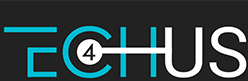






0 Komentarzy
Brak Komentarzy!
There are no comments yet, but you can be first to comment this article.